Wordを初めて使う方、独学でワードの勉強したけど、基礎から学びたい方向けの入門編です。
Wordでタッチタイピングをする際の指の位置や、入力のポイントを解説します。
動画をご覧頂くと、実際にワード画面を見ながら、表示されているボタンの名称や使い方をわかります。
ワードで操作のポイントを紹介しますが、エクセルやパワーポイントでもほとんどが同様です。
パソコン初心者の方も、すぐに使える基礎的な内容です。
マイクロソフト・ワードの知識をしっかり習得して、お仕事を時短したい方は、是非、ご覧ください。
タッチタイピングのポイント
よく使う母音「A・I・U・E・O」の位置をまず覚える
常にホームポジションに指を置き、各指の担当するキーを覚えよう!
ホームポジションとは、常に指を添えておくキーの位置です。
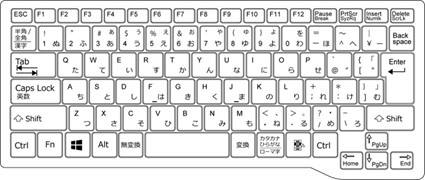
ホームポジションは下から3段目のキーで、
■左手
- 「A」:左手小指
- 「S」:左手薬指
- 「D」:左手中指
- 「F」:左手人差し指
■右手
- 「J」:右手人差し指
- 「K」:右手中指
- 「L」:右手薬指
- 「+」:右手小指
促音 ※小さい「つ」
小さい「つ」の後の子音を2語続けて入力または「LTU」
例) kitte:きって
拗音 ※小さい「や」「ゆ」「よ」
間に「Y」を入力
例)「kya」「kyu」「kyo」:きゃきゅきょ
撥音「ん」
「N」を2回続けて入力
例)「rinngo」:りんご
長音「―」
キーボードの「ほ」を入力
小さい「あいうえお」
LA LI LU LE LO または XA XI XU XE XO
例)「axa」:あぁ
スペースキーによる変換
漢字変換
例)「こうえん」を漢字変換
「こうえん」と入力してスペースを一回押して変換
⇒「公園」と候補が出る
他の漢字に変換したい場合は、もう一度スペースを押す
⇒ 他の候補と辞書機能が表示される ※「講演」「公演」など
さらに別の候補を表示したい場合は、スペースを押し続けるか右下矢印をクリック
⇒ 候補一覧を表示できます。
■確定後の再変換
- 文字をドラッグし、スペースキーで変換
- 文字をクリックし、変換キーで変換
タイピング練習におすすめの無料アプリ
今回の内容は「基礎の基礎」ですが、パソコンに慣れている方からも「意外と知らなった」というお声を頂いています。
簡単操作を学び、PC入力の効率UPを目指しましょう。
参考記事

【Microsoftワード】初心者向け基本のショートカットキー厳選20<PC時短シリーズ>
ワードで使う超頻出ショートカットキーまず覚えてほしいwordの超頻出ショートカットベスト20をピックアップしました!お仕事や勉強が時短できるwordのショートカットキーの標準的な使い方をご紹介しています。Ctrlキーとアルファベットキーのみ...

パソコンがデキる印象に!キーボードの記号の読み方と使い方の基本【PC初心者・基礎講座】
今回は、普段何気なくパソコンキーボードを使っているけど、意外と知らない記号入力のコツや、よく使うボタンの使い方を解説します!記号の読み方や意味を知っていると、周囲の人からも「仕事ができる人」という印象を持たれるかもしれませんね。簡単なので、...

【ワード基本①】WORDの画面構成・Wordで使える主な操作がワカる!パソコン初心者向け入門講座
Wordを初めて使う方、独学でワードの勉強したけど、基礎から学びたい方向けの入門編です。ワードで出てくるボタンや画面構成を知り、操作の効率UPを目指しましょう!◆ワードの画面構成でココを覚えよう!◆クイックアクセスツールバー画面の最小化・縮...



